Į dokumentą galite įtraukti hipersaitų, kad skaitytojui būtų suteikta greitoji prieiga prie kitų to paties dokumento dalių. Norėdami sukurti žymelę, pirmiausia numatytoje paskirties vietoje turite sukurti žymelę. Tada galite sukurti saitą (hipersaitą) su ta žymele kitoje dokumento vietoje.
Paskirties žymelės kūrimas
Hipersaito paskirties vietą galite pažymėti žymele arba antraštės stiliumi.
Įterpti žymelę
-
Pasirinkite norimą paskirties elementą arba tiesiog spustelėkite vietą, kurioje norite įterpti žymelę.
-
Juostelės meniu grupėje Įterpimas eikite į Saitai > Žymelė.
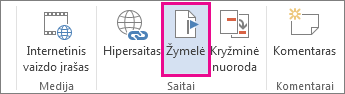
-
Į Žymelės pavadinimas įveskite pavadinimą.
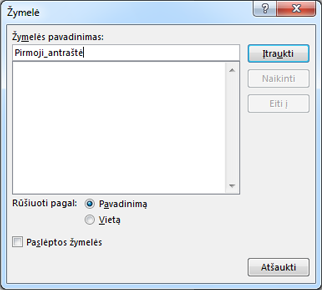
Svarbu: Žymelių pavadinimai turi prasidėti raide. Po to jose gali būti skaičių ir raidžių, bet ne tarpų. Jei norite atskirti žodžius, galite naudoti pabraukimo brūkšnį ( _ ). Pavyzdžiui, First_heading.
-
Pasirinkite Įtraukti.
Antraštės stiliaus taikymas žymelei
Naują žymelę turite pritaikyti antraštės stiliui. Antraštės stiliai naudojami identifikuojant susiejamas paskirties vietas.
-
Pasirinkite žymelę, kuriai pritaikysite antraštės stilių.
-
Juostelės srityje Pagrindinis > stiliai pasirinkite antraštės stilių, kuris bus taikomas žymelei.
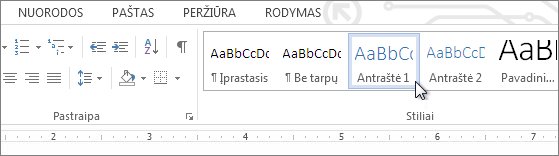
Saito su žymele kūrimas
Sukūrę paskirties žymelę, galite sukurti hipersaitą su ja.
-
Pažymėkite tekstą arba objektą, kurį norite naudoti kaip pasirenkamą hipersaitą.
-
Spustelėkite dešiniuoju pelės mygtuku, tada pasirinkite Saitas.
-
Dalyje Saitas su spustelėkite Vieta šiame dokumente.
-
Sąraše pažymėkite antraštę arba žymelę, kurią norite susieti.
Pastaba: Norėdami pritinkinti patarimą ekrane, kuris atsiranda, kai laikote žymiklį virš hipersaito, spustelėkite Patarimas ekrane, tada įveskite pageidaujamą tekstą.
Taip pat žr.
Žymelės įtraukimas į „Word“ dokumentą arba „Outlook“ pranešimą arba jos naikinimas










